Există multe motive pentru care ai dori să blochezi accesul la anumite site-uri web. Poate vrei să te asiguri că copiii nu au acces la conținut inadecvat vârstei lor sau vrei să-ți crești productivitatea evitând site-urile care te distrag. În acest ghid vei învăța cum poți bloca accesul la site-uri web precum YouTube în Windows în mod simplu.
Concluziile principale
- Prin câțiva pași simpli poți bloca site-urile web pe PC-ul tău.
- Blocarea se face prin fișierul Host al sistemului tău, refuzând accesul la site-urile nedorite.
- Dacă întâmpini probleme de funcționare, ar putea fi necesar să dezactivezi software-ul antivirus.
Ghid pas cu pas
În primul rând deschizi bara Windows. Pentru aceasta, dă clic pe simbolul Windows din colțul stânga jos al ecranului tău.
Apoi navighezi către „Documente”. Odată ajuns acolo, trebuie să selectezi discul pe care Windowsul este instalat. De obicei, acesta este discul C.
La deschiderea discului C cauți folderul „Windows”. Dă dublu clic pe el pentru a-l deschide. Derulează în jos până găsești folderul „System32”.
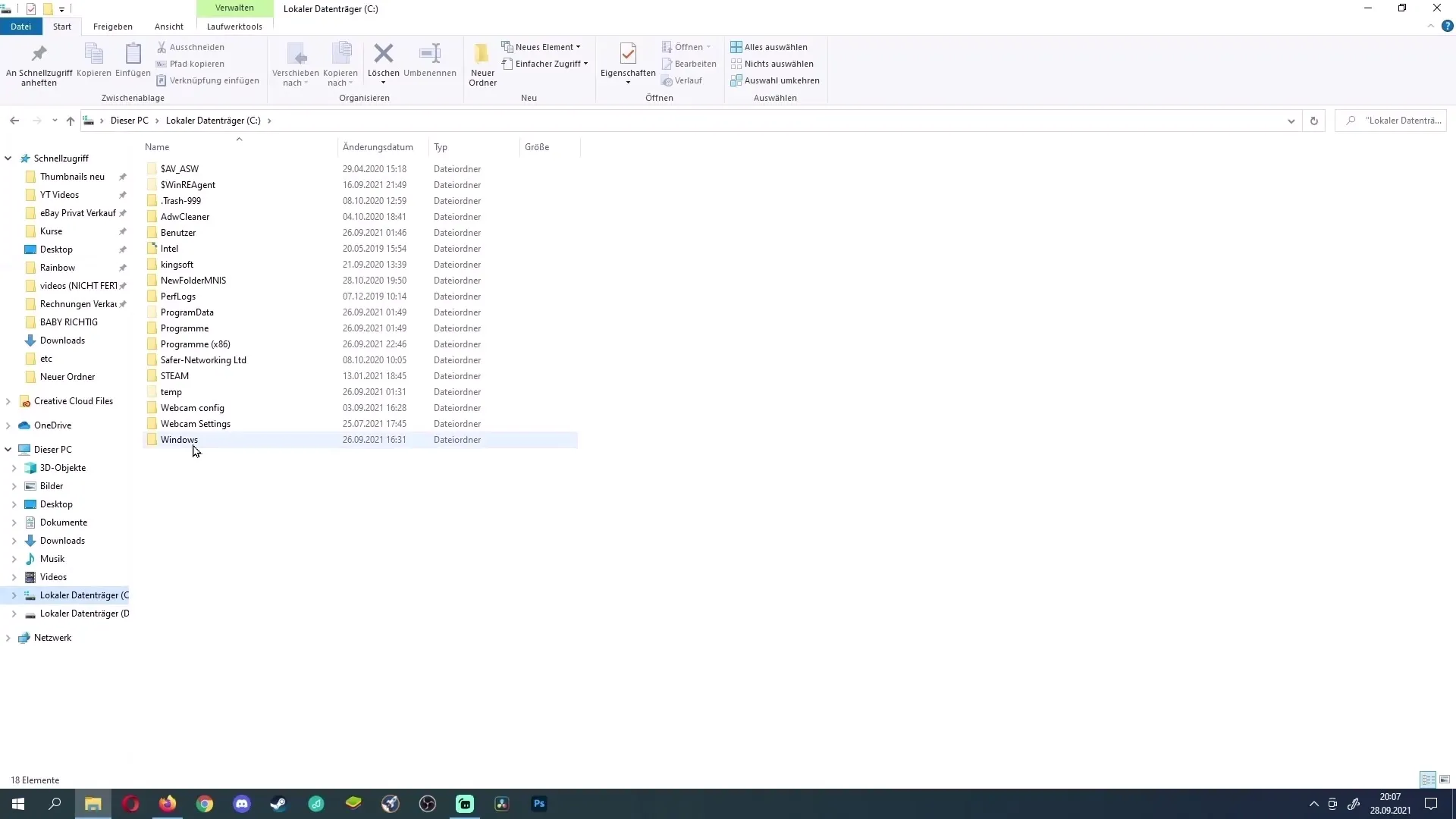
În interiorul folderului „System32” vei găsi un alt folder numit „drivers”. Intră și în acest folder.
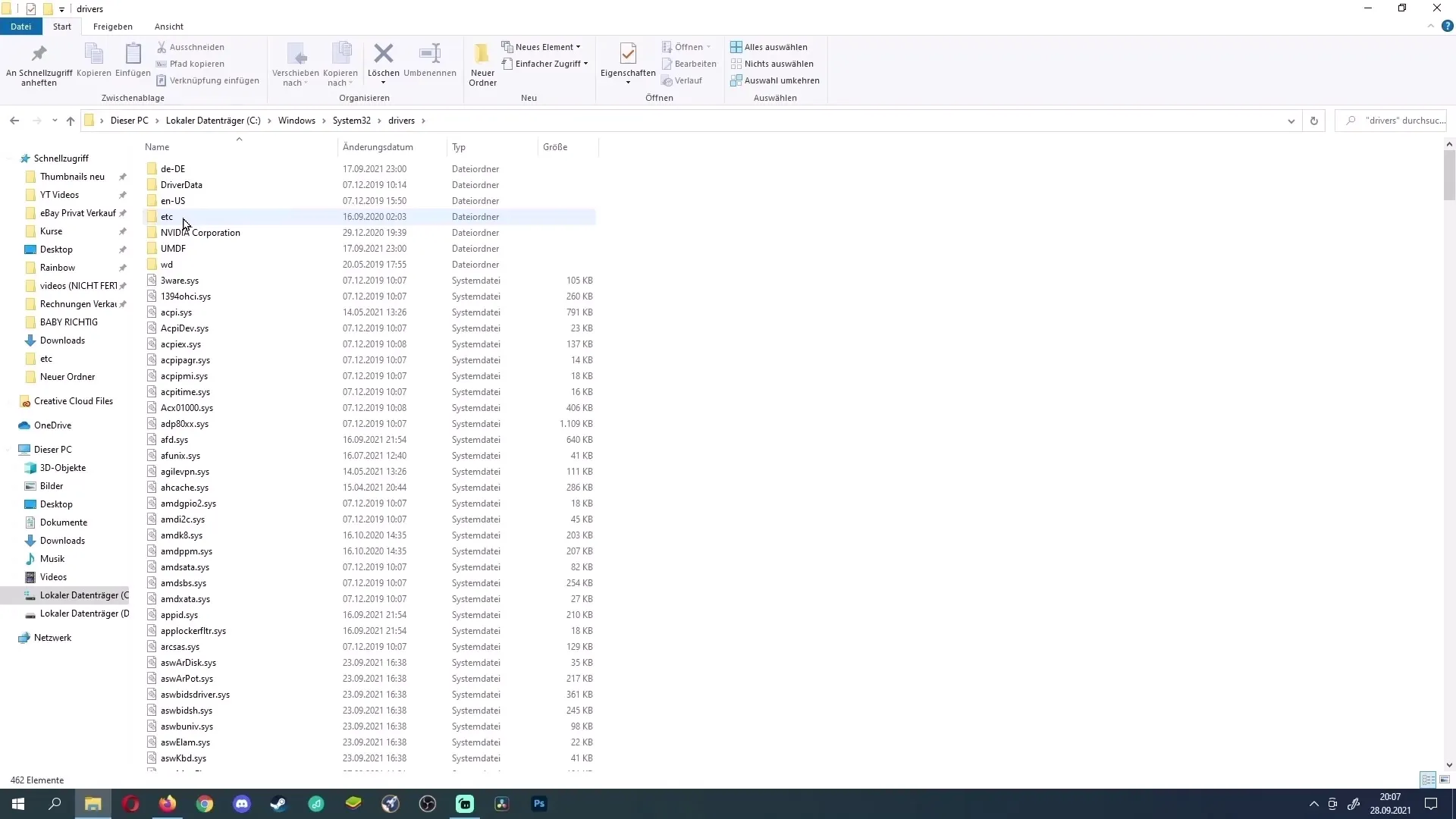
În cadrul folderului „drivers” selectezi folderul „etc”. Poate nu vei vedea inițial fișiere în acest folder.
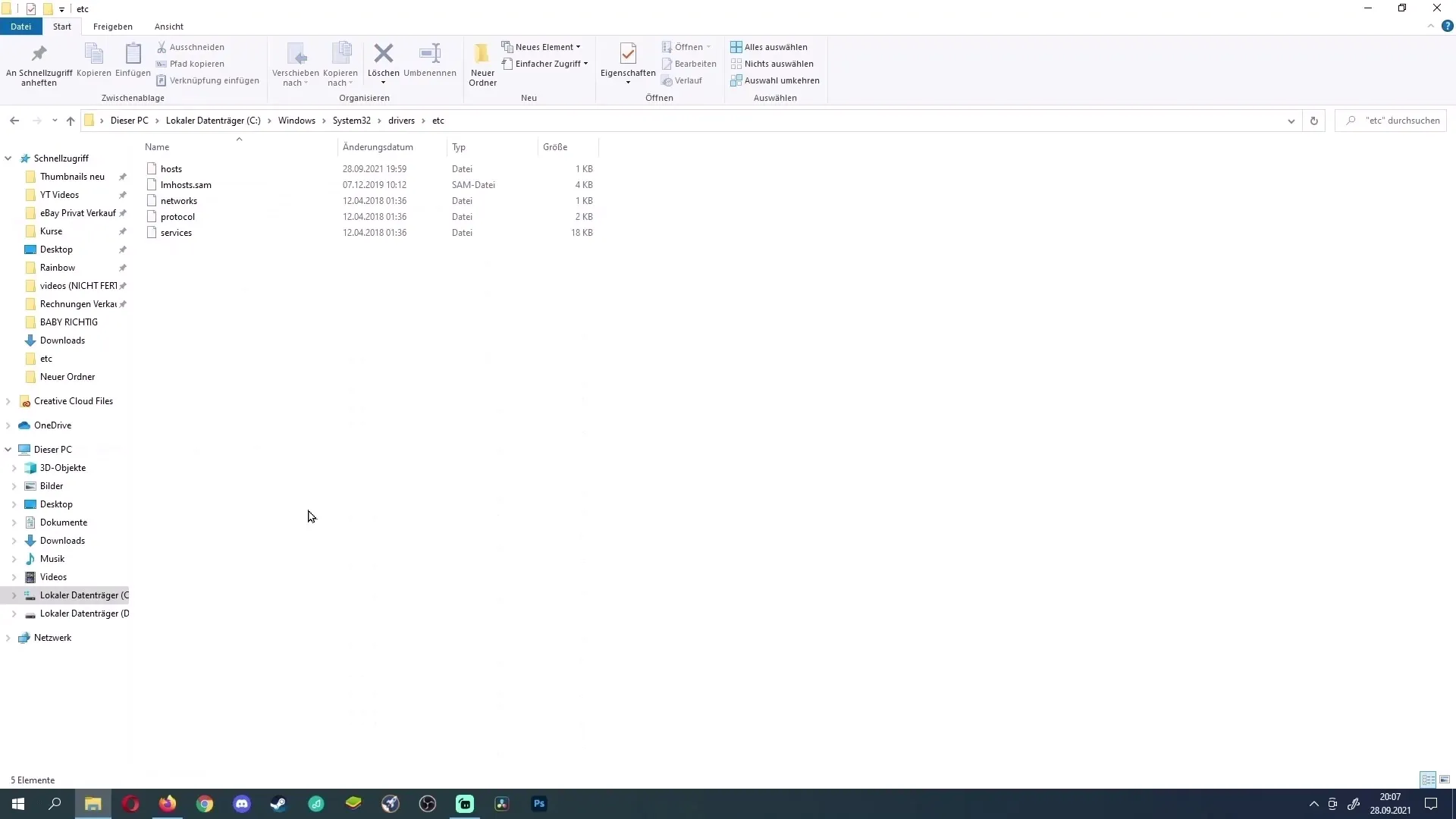
Pentru a face fișierele vizibile, dă clic pe opțiunea „Fișiere text” din colțul dreapta jos. Acum ar trebui să poți vedea fișierele. Selectează fișierul „hosts” și dă clic pe „Deschide”.
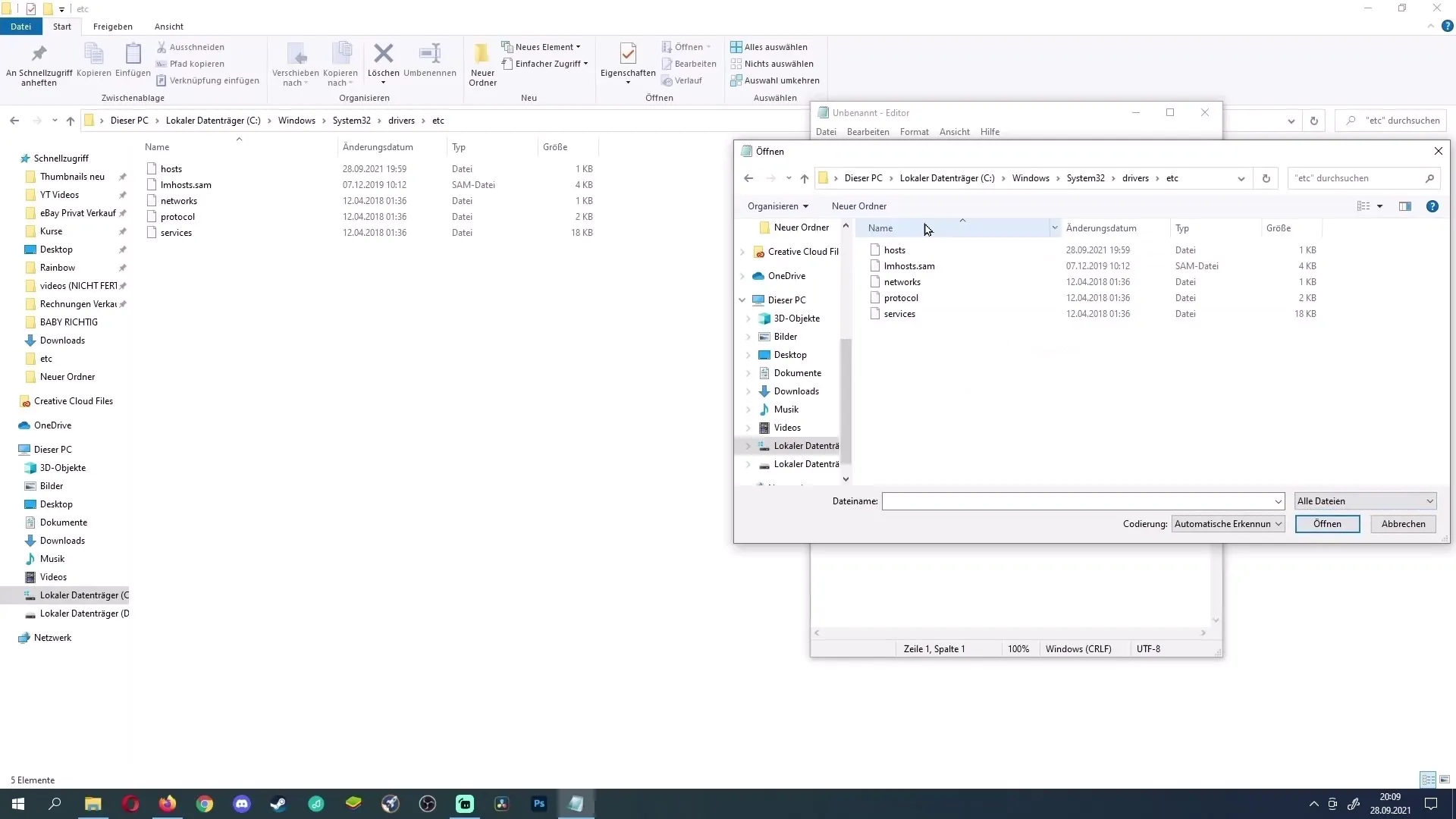
Fișierul „hosts” se va deschide acum în editorul text. Aici poți refuza accesul la anumite site-uri web. Dă clic la sfârșitul fișierului pe ultima literă și apasă tasta Enter.
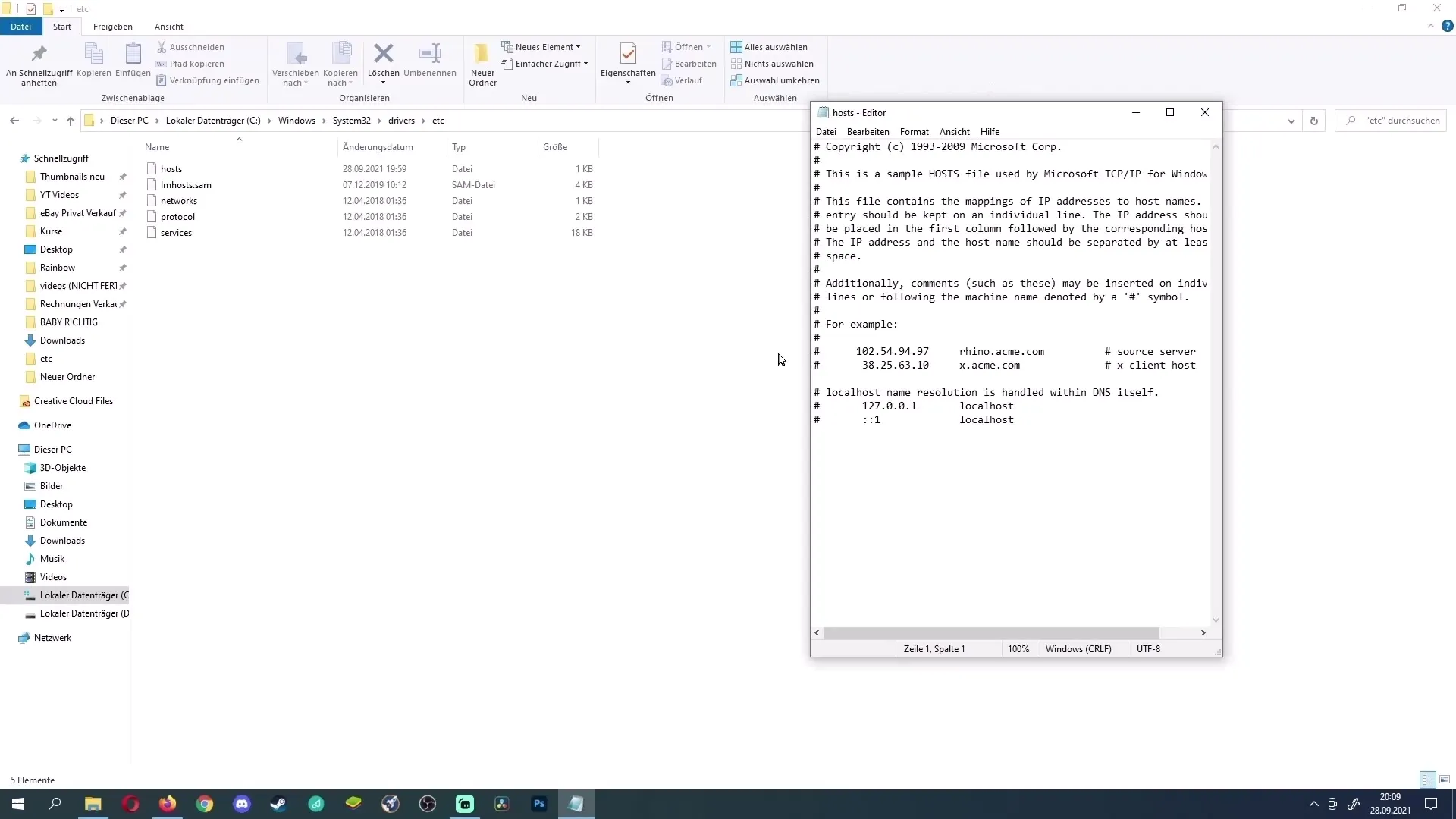
Acum introdu adresa IP „127.0.0.1”, așa cum este afișată mai sus. Apoi apasă tasta Tab și introdu URL-ul site-ului pe care vrei să-l blochezi. De exemplu, „youtube.com”.
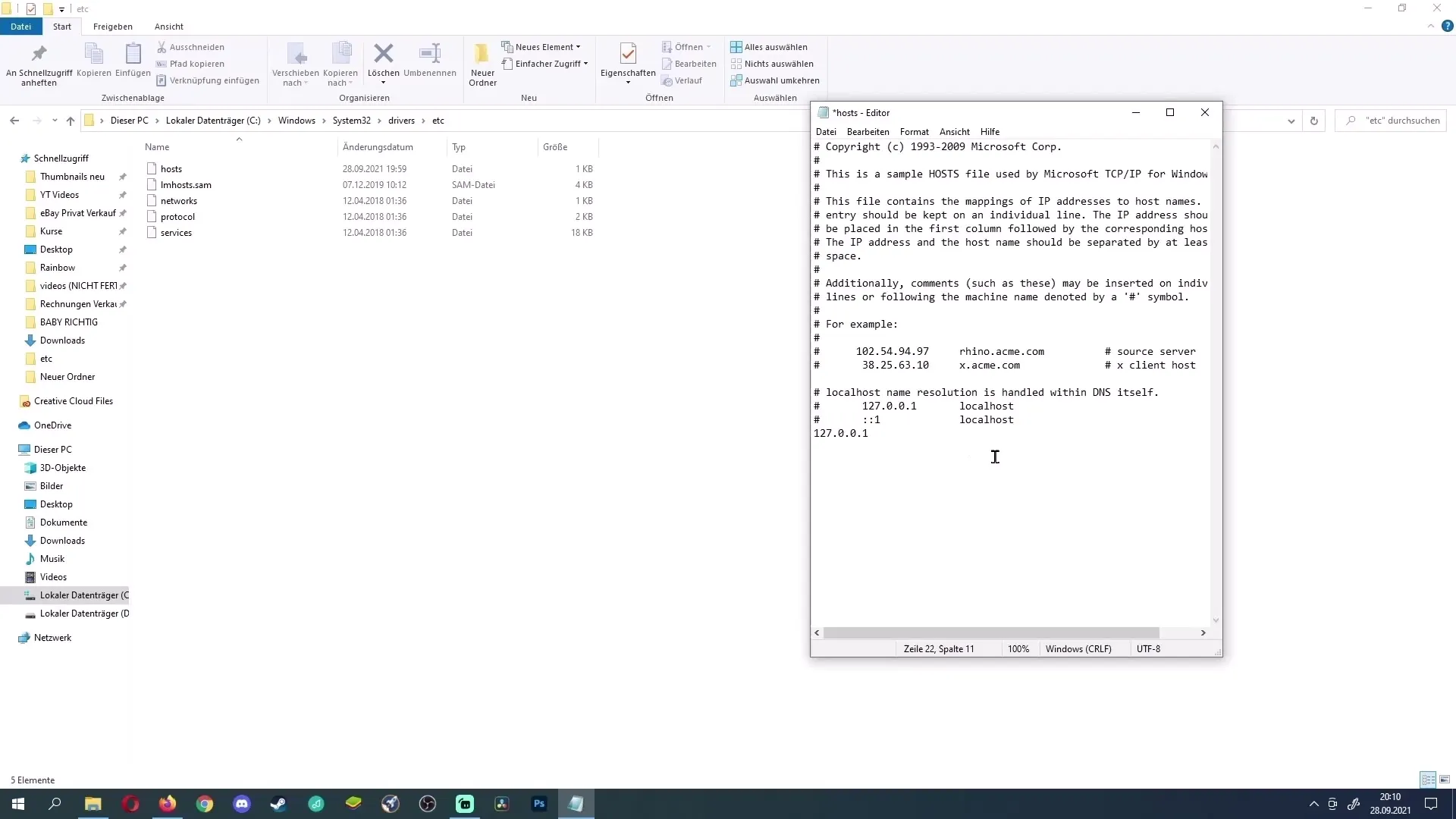
Acum deschide-ți navigatorul web pentru a copia URL-ul complet. Dacă vrei să blochezi YouTube, introdu „youtube.com”. Copiază această linie cu un clic dreapta.
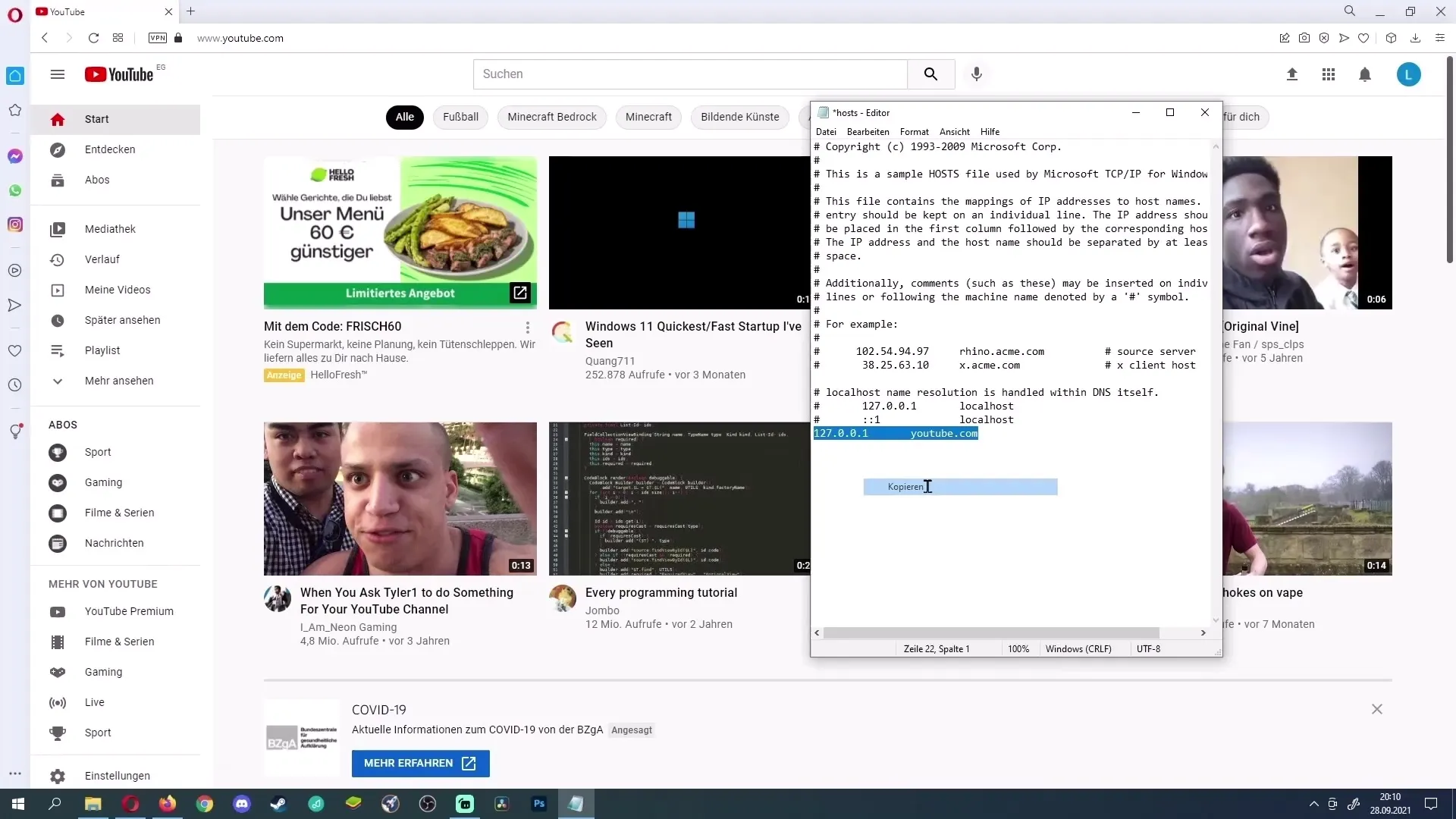
Revenește în fișierul „hosts” și lipește URL-ul copiat folosind combinația de taste „Ctrl + V”. Adaugă „www.” înaintea acestui URL.
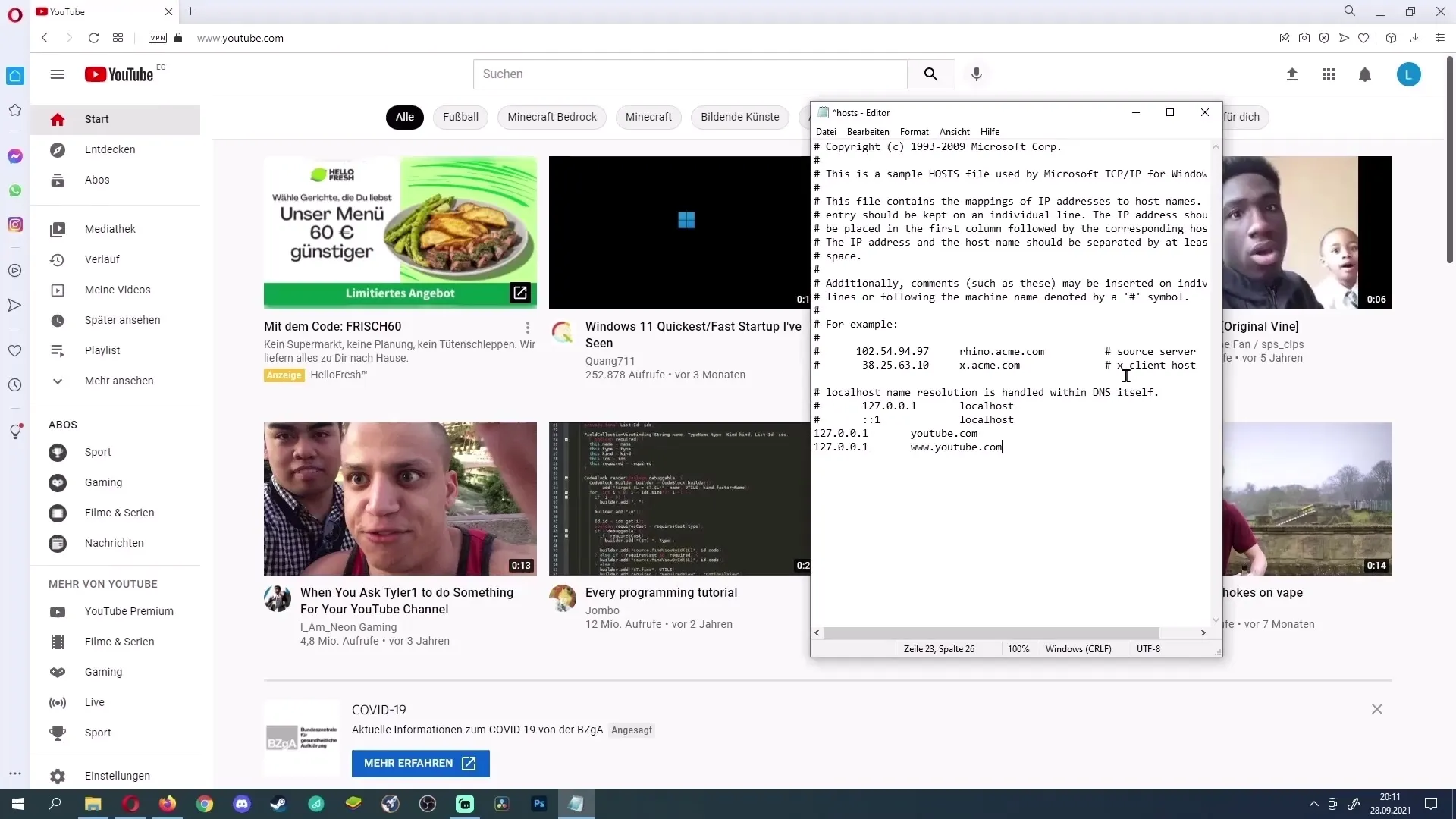
Acum este momentul să salvezi modificările. Dă clic pe „Fișier” și alege „Salvează”.
După închiderea editorului, deschide din nou navigatorul web. Dacă încerci acum să accesezi YouTube, ar trebui să vezi o eroare care indică faptul că ești offline sau că nu poți stabili o conexiune la internet.
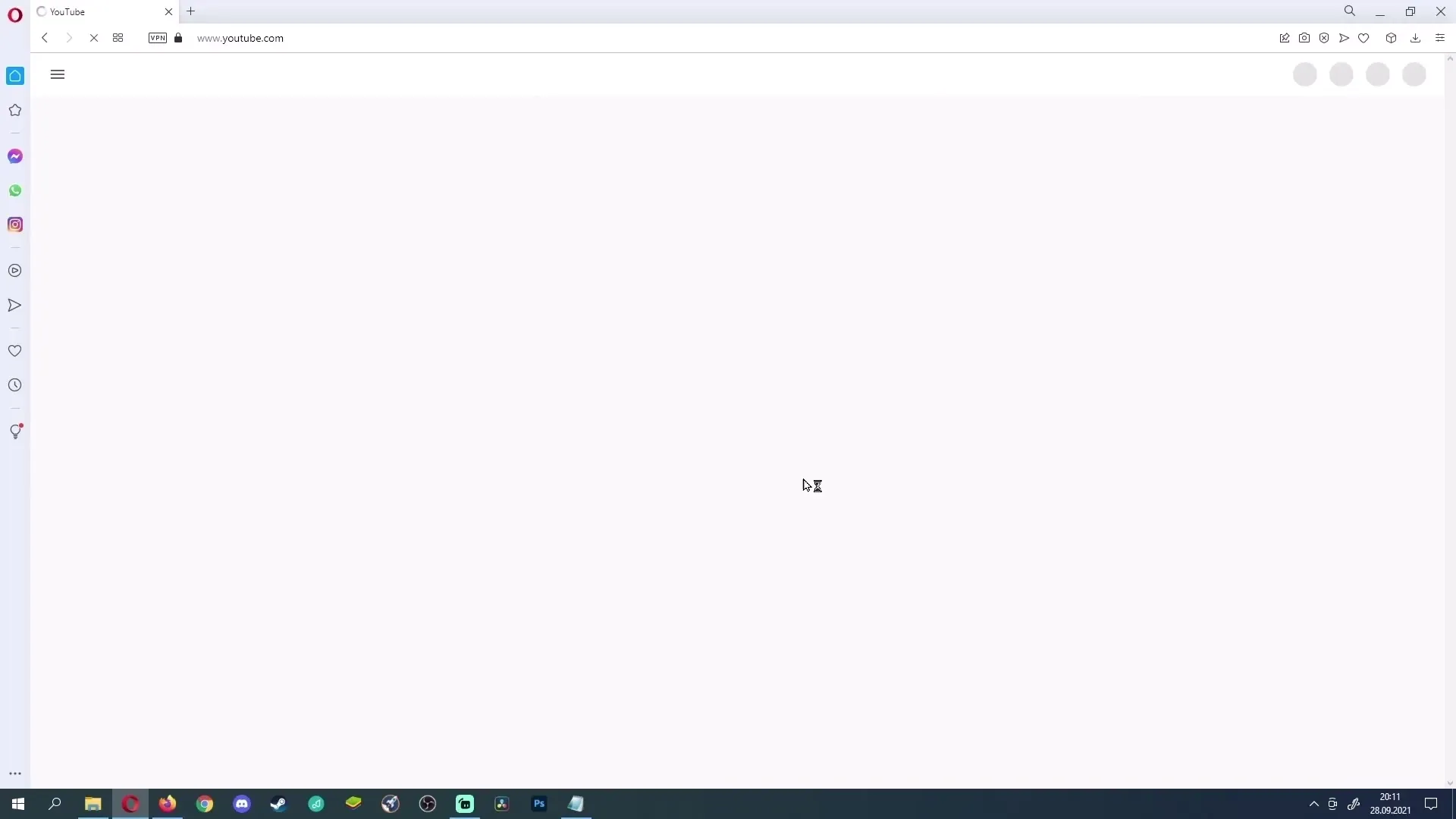
Dacă blocarea nu funcționează, poți încerca să dezactivezi temporar programul antivirus. Uneori aceste programe blochează modificările pe care le faci în fișierul „hosts”.
Dacă vrei să ridici blocarea, deschide din nou fișierul „hosts”, selectează cele două linii care se referă la site-ul web și apasă tasta Delete. Salvează apoi din nou fișierul.
Acum ai din nou acces oricând la YouTube sau la celelalte site-uri pe care le-ai blocat anterior.
Sumar
Acest ghid îți arată, pas cu pas, cum poți bloca eficient paginile web pe calculatorul tău cu Windows. Cu modificări simple în fișierul „hosts” poți controla accesul la paginile nedorite și asigura că anumite conținuturi sunt blocate. Nu uita că poți reveni la modificările făcute, dacă este necesar.
Întrebări frecvente
Cum pot anula blocarea unei pagini?Deschide fișierul „hosts”, șterge liniile adăugate și salvează fișierul.
Ce trebuie să fac dacă blocarea nu funcționează?Dezactivează temporar programul antivirus și verifică dacă acesta cauzează problema.
Pe ce pagini web pot bloca accesul?Poți bloca orice pagină web inserându-și URL-ul în fișierul „hosts”.
Este necesar să am drepturi de administrator pentru a edita fișierul Hosts?Da, trebuie să rulezi editorul ca administrator pentru a face modificări în fișierul „hosts”.


